In diesem Artikel erfahren Sie, wie Sie Ihr eigenes Logo für Ihr Webnode-Projekt einrichten und anpassen können.
1. Klicken Sie auf den Logobereich oben links. Hier können Sie Ihren eigenen Text oder Ihr Logo hinzufügen, indem Sie auf Logo einfügen klicken.
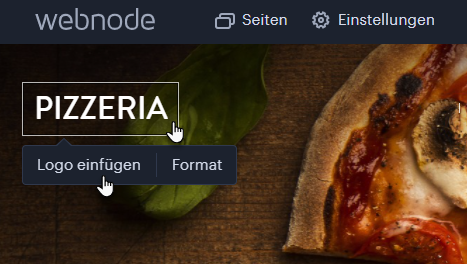
2. Wählen Sie ein Symbol aus dem Menü oder fügen Sie Ihr eigenes Bild hinzu, indem Sie auf Bild hochladen klicken.
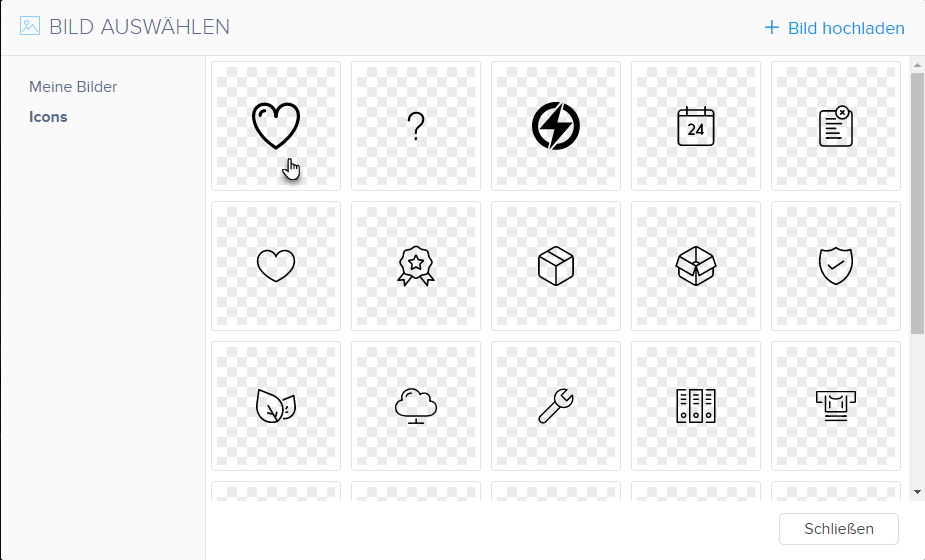
3. Sie können das Logo bearbeiten, indem Sie auf die Schaltfläche Logo klicken.
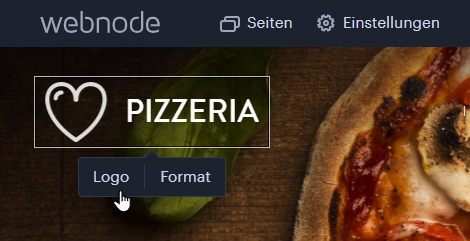
4. Hier können Sie das Bild des Logos ändern oder entfernen. Sie können auch die Größe des Logos ändern.
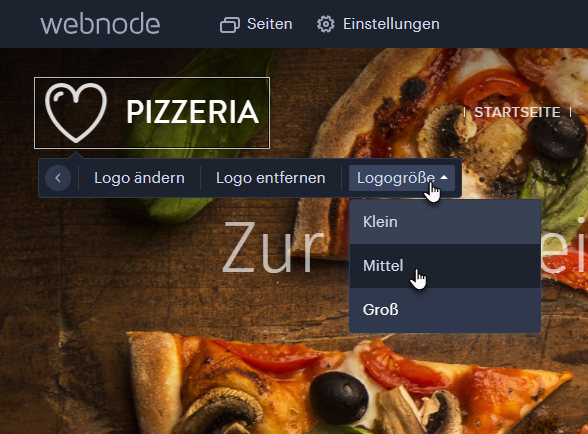
5. Sie können auch die Logobeschreibung und das Gesamtdesign bearbeiten, indem Sie auf Format klicken.
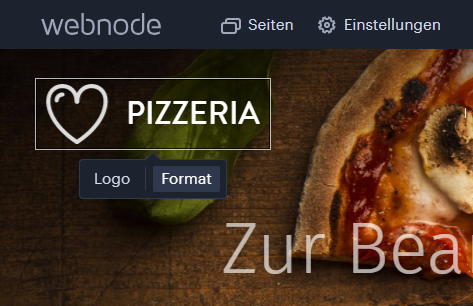
6. Hier können Sie Schriftart, Stil und Größe einstellen. Wenn Sie auf Slogan klicken, können Sie auswählen, ob der Slogan auf der Startseite aktiviert, deaktiviert oder nur auf der Startseite aktiviert sein soll.
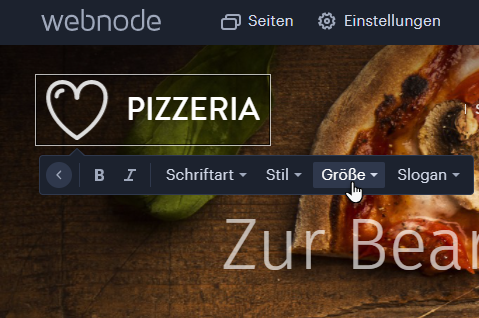
7. Sie können auch den Text und das Format des Slogans einstellen.
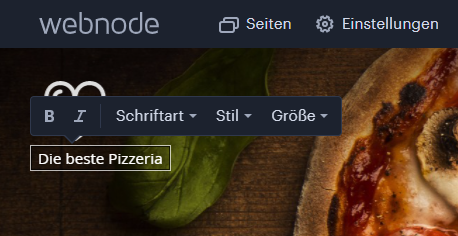
TIPP: Das verwendete .png-Bild mit transparentem Hintergrund muss ungefähr so groß sein wie das auf der Seite angezeigte Logobild (dies hängt von der verwendeten Vorlage ab). Wenn das Bild zu groß ist, erzeugt der Editor eine kleinere Vorschau und die Transparenz geht verloren.